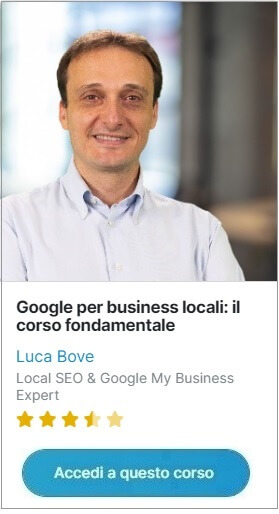Come condividere lo schermo del tuo telefonino su una TV con Smart View
condividere lo schermo del tuo telefonino su una TV con Smart View senza installare software o seguire noiose procedure di configurazione.
di Antonio Lamorgese
Sicuramente hai già sentito parlare di mirroring, cioè, quella funzionalità che ha la maggior parte dei telefonini e che ti permette di condividere lo schermo su una Smart TV sfruttando la sola connessione WiFi. La Samsung, per agevolare questo tipo di operazione ha adottato una tecnologia, chiamata Smart View e preinstallata su tutti i suoi dispositivi, che se attivata ti permetterà di condividere lo schermo del tuo telefonino su una Smart-TV.
L’app Smart View è disponibile anche su Google Play ed è possibile scaricarla e installarla anche su dispositivi non Samsung. Quindi, scarica e installa gratuitamente Smart View, se non è disponibile sul tuo smartphone, e sarai pronto a condividere lo schermo del tuo telefonino senza seguire complesse procedure di configurazione.
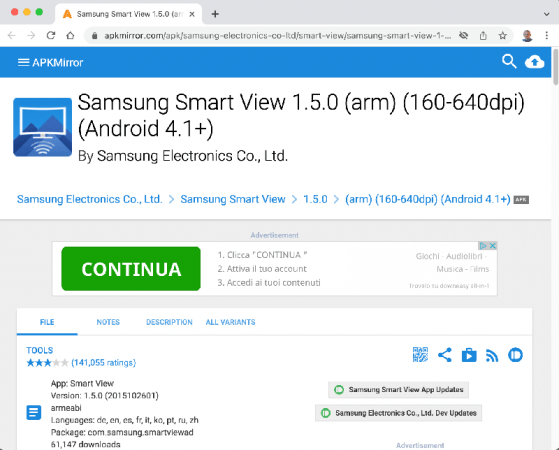
Indice del Post...
1. Come attivare Samsung Smart View
Come per l’attivazione di qualunque altra funzionalità, su un telefonino Samsung, anche per attivare Smart View, non devi fare altro che abbassare il menu a tendina e accedere alle impostazioni dello smartphone. Quindi, prendi il tuo telefonino e con un dito trascina la parte superiore della schermata verso il basso. Si aprirà questo menu dove sarà immediatamente visibile la voce Smart View.
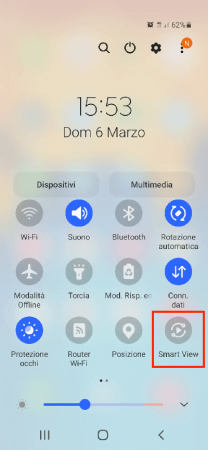
Attiva Smart View facendo “tap” con un dito sull’icona corrispondente. Una volta attivata la funzionalità Smart View il telefonino ricercherà tutti i TV Samsung collegati alla stessa rete e di conseguenza individuabili univocamente.
Leggi anche: Come condividere lo schermo di Windows 10 sulla tua Smart TV Samsung
2. Condividere lo schermo su Smart TV con Smart View
Ora, sempre da smartphone, dopo l’attivazione di Smart View devi selezionare il TV sul quale desideri condividere lo schermo del telefonino. Anche in questo caso, dopo averlo individuato, tra tutti i TV presenti in zona, fai tap con un dito su uno dei TV elencati.
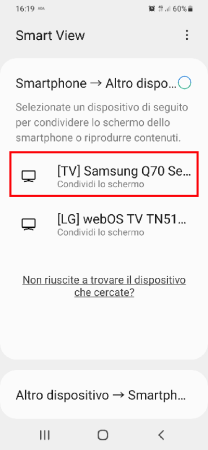
A questo punto sullo schermo del televisore selezionato apparirà un messaggio con la richiesta di acconsentire o meno alla condivisione dello schermo. Prendi il telecomando del TV e clicca sulla voce Consenti. Da questo momento in poi lo schermo del tuo telefonino verrà duplicato sullo schermo della tua Smart TV. La voce Consenti apparirà sul TV solo la prima volta, dalla seconda volta in poi, dopo aver attivato smart View e selezionato il TV non comparirà più e lo schermo del tuo smartphone verrà condiviso immediatamente.
Leggi anche: Come Registrare lo schermo del computer
3. Condivisione a schermo intero con Smart View
La modalità a schermo intero è una caratteristica che ti permette di visualizzare immagini di piccoli schermi, come quello di un telefonino, permettendoti una più agevole visione dei contenuti. A tal proposito, prima di attivare Smart View, per impostare la condivisione a schermo intero con Smart View, non devi fare altro che attivare la rotazione automatica sul telefonino e, successivamente, ruotare lo smartphone per visualizzare a schermo intero i contenuti sul TV.
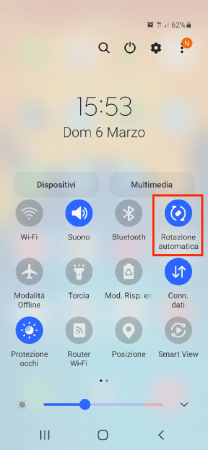
Se lo desideri, terminata la condivisione con Smart View, puoi disattivare la rotazione automatica sul tuo smartphone, riportandolo alle impostazioni iniziali. Su alcuni smartphone, la funzionalità Smart View, ti permette non solo di condividere lo schermo, ma anche, di trasformare il tuo telefonino in un vero e proprio telecomando. Infatti, potrai effettuare quasi tutte le operazioni, che normalmente fai con il telecomando del TV, direttamente dallo smartphone. Non solo, ma facendo tap sull’icona raffigurante un microfono, potrai gestire la tua TV impartendo comandi vocali. Ovviamente, dovrai dare il permesso a Smart View di accedere al microfono del tuo telefonino.
Desideri acquisire nuove competenze?

l'opportunità di acquisire nuove competenze e di
migliorare il tuo curriculum professionale.
Clicca qui per seguire le prime lezioni gratuite online